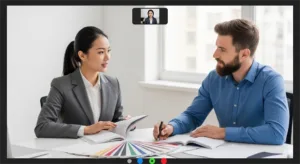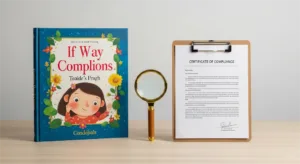هل ترى تأثيرات الشفافية مطبوعة بشكل خاطئ على غلاف كتابك أو صفحاته؟ يكشف هذا الدليل النهائي عن كيفية التعامل بالضبط مع مشكلات شفافية طباعة الكتب قبل أن تكلفك الوقت والمال. تعرف على الخطوات المجربة لإعداد الملف الصحيح وتسوية الشفافية لضمان طباعة كتابك بشكل مثالي في كل مرة.
لضمان شفافية طباعة الكتب بشكل صحيح، اضبط مساحة المزج في برنامج التصميم على CMYK. افهم تسطيح الشفافية: استخدم إعدادات مسبقة عالية الدقة عند التصدير إلى تنسيقات مثل PDF/X-1a، أو استخدم PDF/X-4 مع برامج نسخ متطابقة للحفاظ على الشفافية المباشرة. قم دائمًا بالتصوير المسبق لملف PDF النهائي.
هل أنت مستعد للاطلاع على أمثلة مرئية للأخطاء الشائعة، وشرح تفصيلي لإعدادات البرنامج، واستراتيجيات متقدمة للسيناريوهات الصعبة؟ تابع القراءة للحصول على الدليل الكامل والقابل للتنفيذ.
لماذا لا يكون ما تراه ليس دائماً ما يُطبع
إذن، ما الذي نتحدث عنه بالضبط عندما نذكر "الشفافية" في تصميم كتابك؟ إنها أكثر من مجرد جعل شيء ما شفافاً!
ما هي الشفافية في التصميم بالضبط؟
فكر في الشفافية على أنها أي عنصر في تصميمك ليس صلبًا أو معتمًا تمامًا. يتضمن ذلك تأثيرات شائعة ومفيدة مثل:
- إعدادات التعتيم: استخدام شريط التمرير في برنامج التصميم الخاص بك لجعل النص أو الأشكال أو الصور شفافة جزئياً.
- أوضاع المزج: تأثيرات مثل "المضاعفة" و"الشاشة" و"التراكب" وغيرها، والتي تغير كيفية تفاعل ألوان الطبقات المتداخلة ومزجها.
- التأثيرات: الأنماط الشائعة مثل الظلال المسقطة، والتوهجات الداخلية/الخارجية، والريش (تنعيم الحواف).
- تنسيقات الصور: استخدام أنواع ملفات مثل PNG أو TIFF التي تحتوي على خلفيات شفافة مدمجة أو مناطق شفافة جزئيًا (قنوات ألفا).
تسمح هذه الأدوات بتصميمات متطورة ومتعددة الطبقات، ولكنها أيضًا تُدخل التعقيد عندما يحين وقت الطباعة.
المشكلة الأساسية: واقع الشاشة مقابل واقع الطباعة

إليك الجزء المهم: تختلف الطريقة التي تعرض بها شاشة الكمبيوتر الألوان والتأثيرات اختلافاً جوهرياً عن الطريقة التي تضع بها المطبعة الحبر على الورق.
- تستخدم الشاشات RGB: يتحد الضوء الأحمر والأخضر والأزرق (مزج إضافي) لتكوين الألوان. تتوهج الشاشات، ويمكنها عرض مجموعة واسعة جدًا من الألوان الزاهية. الشفافية على الشاشة هي في الأساس عملية حسابية لمزج الضوء.
- الطباعة باستخدام CMYK: يتم تطبيق الحبر السماوي والأرجواني والأصفر والأسود على الورق (المزج الطرحي). يمتص الحبر الضوء، ويكون نطاق الألوان التي يمكن تحقيقها (التدرج اللوني) أصغر من RGB، ويمكن أن تبدو الألوان مختلفة عن تلك التي تظهر على الشاشة ذات الإضاءة الخلفية.
عندما يذهب تصميمك ذو الشفافية إلى الطباعة، يجب ترجمته من بيئة الشاشة الشبيهة بالألوان الأحمر والأخضر والأزرق إلى تعليمات يمكن لمطبعة CMYK فهمها، وهو جزء أساسي من إدارة الألوان قبل الطباعة.
تحدث هذه الترجمة في برنامج RIP (معالج الصور النقطية) الخاص بالطابعة. يمكن أن تضيع أحياناً حسابات الشفافية المعقدة أو يساء تفسيرها أثناء هذه الخطوة الحاسمة.
أخطاء الطباعة الشفافية الشائعة

يؤدي هذا التفسير الخاطئ إلى تلك النتائج المحبطة للطباعة. إليك المشتبه بهم المعتادون (تخيل رؤية هذه الاختلافات المحبطة بين الشاشة والصفحة المطبوعة!):
- الصندوق الأبيض/الملون المخيف: بدلاً من الظل أو التوهج الناعم، سترى مربعًا مستطيلًا ملحوظًا، وغالبًا ما يكون أبيض أو غير لون، يحدد المكان الذي يجب أن يكون فيه التأثير.
- تحولات لونية غير متوقعة: تبدو الألوان في المناطق الشفافة أو بالقرب من المناطق الشفافة مختلفة عن تصميمك، وأحيانًا بشكل كبير، خاصةً إذا كانت ألوان RGB ممزوجة أو تم استخدام أوضاع مزج معينة على الألوان الموضعية.
- العناصر أو المؤثرات المفقودة: قد تختفي أجزاء من الصورة تحت طبقة شفافة، أو قد يختفي التأثير نفسه.
- حواف خشنة أو ضبابية: قد يبدو النص أو الخطوط المتجهة الحادة بالقرب من الشفافية مشوشًا أو منقوصًا لأن برنامج RIP اضطر إلى تنقيط تلك المنطقة، مما يسلط الضوء على أهمية فهم المتجهات مقابل الصور النقطية لطباعة الكتب.
ما هو تسطيح الشفافية؟
إذًا، كيف تتعامل الطابعات غالبًا مع هذا التعقيد؟ من خلال عملية تسمى تسطيح الشفافية. فكّر في الأمر على أنه دمج الطبقات المعقدة والشفافة إلى أجزاء صلبة أبسط (بعضها متجه وبعضها الآخر يعتمد على وحدات البكسل) يمكن لمعدات الطابعة فهمها وإعادة إنتاجها بشكل موثوق. يعد فهم التسطيح أمرًا ضروريًا، حتى مع تطور سير العمل الحديث.
إعداد ملفات التصميم الخاصة بك لنجاح الطباعة
يمكن تجنب العديد من مشكلات الشفافية من خلال اتخاذ خيارات ذكية أثناء عملية التصميم، قبل وقت طويل من التفكير في تصدير ملف PDF النهائي.
القاعدة #1: مساحة مزج الشفافية الصحيحة
يمكن القول إن هذا هو الإعداد الأكثر أهمية. تأكّد من ضبط مساحة مزج الشفافية في المستند على Document CMYK في Adobe InDesign/Illustrator لمشاريع الطباعة (تحرير > مساحة مزج الشفافية > Document CMYK). يعني استخدام مساحة مزج RGB الافتراضية أن الحسابات تحدث ب "لغة" خاطئة للطباعة، مما يؤدي إلى تحولات لونية غير متوقعة عند التحويل لاحقًا. قم بتعيينها بشكل صحيح من البداية!
التصميم مع وضع الطباعة في الاعتبار: استخدام الشفافية "الأكثر أمانًا"
في بعض الأحيان يساعدك القليل من ضبط النفس:
- تبسيط: هل يمكن تحقيق تأثيرات معقدة متعددة الطبقات بشكل أكثر بساطة؟ تفاعلات أقل تعني مخاطر أقل.
- الحذر مع الألوان المرقطة: توخَّ الحذر الشديد عند وضع الشفافية فوق الأحبار الموضعية (ألوان بانتون) - إنها نقطة مشاكل معروفة.
- ضع في اعتبارك البدائل: هل يمكن محاكاة التأثير بصبغات صلبة أو صور ذات تدرج رمادي بدلاً من الشفافية المباشرة؟
المخاطر الخفية من مصدر التصميم الخاص بك
في كثير من الأحيان، تكون مشاكل الطباعة مجرد غيض من فيض؛ قد تنبع المشاكل الحقيقية من مشاكل خفية في ملف التصميم الخاص بك:
- تلوث RGB: يؤدي استخدام صور أو ألوان RGB عن طريق الخطأ في ملف الطباعة CMYK إلى حدوث فوضى عند تطبيق الشفافية. تؤدي التحويلات اللونية الضرورية إلى مضاعفة التعقيد. الحل: كن دقيقًا - تأكد من أن جميع العناصر التي تتفاعل مع الشفافية محددة في CMYK.
- زحف التعقيد: يؤدي تكديس تأثيرات شفافية متعددة (ظل + توهج + وضع المزج + التعتيم) إلى زيادة الحمل الحسابي على برنامج RIP بشكل كبير، مما يزيد من مخاطر الخطأ. الحل: استخدم التأثيرات المعقدة بعناية وبسِّطها حيثما أمكن.
- البرامج غير الاحترافية "مسكتك": تتعامل أدوات مثل Canva أو Word مع الشفافية والألوان بشكل مختلف عن برنامج Adobe الاحترافي. قد تبدو ملفات PDF التي يتم تصديرها منها جيدة ولكن يمكن أن تتسبب في حدوث أخطاء في الطابعة الاحترافية بسبب الهياكل الداخلية غير القياسية. الحل: استخدم برنامجًا احترافيًا (InDesign/Illustrator) لإعداد الطباعة النهائية إن أمكن. إذا لم يكن الأمر كذلك، فقم بتصدير ملف PDF بأعلى جودة، وراجعه بدقة في Acrobat Pro، وفكر في تصدير العناصر كصور لوضعها في تخطيط احترافي، وأبلغ أصل الملف إلى طابعتك، واتجه نحو إخراج أكثر أمانًا وتسوية (مثل PDF/X-1a).
لوحة التحكم الخاصة بك لنتائج يمكن التنبؤ بها
معرفة كيف ومتى تستخدم تسطيح الشفافية يمنحك تحكمًا حاسمًا.
التسطيح أو عدم التسطيح؟ اتخاذ القرار
في حين أن سير العمل الحديث المثالي غالبًا ما ينطوي على الحفاظ على الشفافية "مباشرة"، إلا أن التسطيح لا يزال ضروريًا أو مفضلاً عندما:
- التصدير إلى المعايير الأقدم مثل PDF/X-1a (الذي يتطلب ذلك).
- تطلب طابعتك ملفات مسطحة على وجه التحديد.
- التعامل مع فن معقد للغاية حيث قد تكون المعالجة المباشرة محفوفة بالمخاطر على معدات غير مؤكدة.
- استكشاف الأخطاء المستمرة وإصلاحها بشفافية مباشرة.
وعلى العكس من ذلك، يمكنك تجنب التسطيح إذا كان التصدير إلى PDF/X-4 وتأكدت من أن طابعتك تستخدم محرك طباعة Adobe PDF (APPE) RIP الحديث الذي يفضل الشفافية المباشرة.
كما أشار خبراء مثل دوف إيزاك (أدوبي سابقًا) في كثير من الأحيان, التسطيح هو عملية "مدمرة" تغيّر بنية عملك الفني ويمكن أن تُحدث تشوهات، لذا فإن تجنبها عندما يدعم سير عملك الشفافية المباشرة بشكل موثوق غالبًا ما يكون مثاليًا للحفاظ على الجودة والمرونة.
كيفية التسطيح: الطريقة الموصى بها
يوفر التسطيح أثناء تصدير ملف PDF من InDesign/Illustrator أكبر قدر من التحكم عبر الإعدادات المسبقة لتسطيح الشفافية. عند التصدير إلى PDF/X-1a، يتم التسطيح تلقائيًا بناءً على الإعداد المسبق المختار.
الإعدادات المسبقة لتسطيح الشفافية وفك الشفافية
عنوان الجدول: الإعدادات الرئيسية: [دقة عالية] الإعداد المسبق للتسطيح لطباعة الكتب
| اسم الإعداد | القيمة/التعيين الموصى به | الغرض/الملاحظات |
| التوازن النقطي/المتجه | 100 |
يزيد من الحفاظ على العناصر المتجهة (النص الحاد والخطوط).
|
| دقة الخط الفني والنص | 1200 نقطة في البوصة |
يضمن جودة عالية إذا كان يجب تنقيط النص/الفن الخطي.
|
| دقة التدرج والشبكة | 300 نقطة في البوصة |
كافية للحصول على تأثيرات تنقيطية سلسة (ظلال، تدرجات لونية) دون تضخم.
|
| تحويل كل النص إلى خطوط عريضة | إيقاف التشغيل (غير محدد) |
بشكل عام لا يوصى به؛ يحافظ على خصائص النص.
|
| تحويل جميع الضربات إلى خطوط عريضة | إيقاف التشغيل (غير محدد) |
بشكل عام لا يوصى به؛ يمكن أن يؤدي ذلك إلى زيادة سماكة الخطوط الرقيقة بشكل غير مرغوب فيه.
|
| كليب المناطق المعقدة | تشغيل (تم التحقق) |
يوصى به لتقليل التشوهات البصرية ("التقطيب") عند الحدود.
|
التسطيح ليس شرًا - إنه مهارة
في حين أن الهيئات الصناعية مثل مجموعة عمل Ghent Workgroup (GWG) تروج عن حق لتدفقات العمل الحديثة الموثوقة التي غالبًا ما تستخدم PDF/X-4 لدعمها للشفافية المباشرة، لا تنظر إلى التسطيح على أنه عفا عليه الزمن. فكر في التسطيح عالي الجودة والمضبوط كمهارة حيوية وشبكة أمان.
يسمح لك فهم الإعداد المسبق [عالي الدقة] بضمان إمكانية التنبؤ عند مواجهة مهام سير العمل القديمة أو الملفات المعقدة. بالنسبة للمهام الحرجة أو الطابعات الجديدة، ضع في اعتبارك استراتيجية "Two-PDF": توفير كل من PDF/X-4 المباشر وPDF/X-1a المسطح، مما يتيح للطابعة اختيار الخيار الأكثر أمانًا لنظامها.
فقط تذكر: التسطيح لا رجعة فيه في ملف PDF، لذا احفظ دائمًا ملف التصميم الأصلي!
استراتيجيات التسطيح لسيناريوهات مختلفة
قم بتخصيص نهجك بناءً على المشروع:
- السيناريو 1: كتاب قياسي (CMYK، تأثيرات أساسية): PDF/X-1a (مسطح) آمن؛ PDF/X-1a (مباشر) قابل للتطبيق مع طابعة قادرة. منخفضة المخاطر.
- السيناريو 2: كتاب بألوان موضعية + شفافية: عالية الخطورة الأكثر أمانًا: قم بتحويل البقع المتفاعلة إلى CMYK أولاً، نظرًا لما هو معروف التحديات مع الألوان الموضعية والشفافية في العديد من مهام سير عمل الطباعة. في حالة الاحتفاظ بالبقع: هناك حاجة إلى PDF/X-4 مع سير عمل APPE مؤكد وتدقيق صارم. يعد التسطيح فوق البقع محفوفًا بالمخاطر أيضًا. يلزم توخي الحذر الشديد.
- السيناريو 3: كتاب فني/رواية مصورة (متجهات معقدة): يُفضل بشدة استخدام PDF/X-4 (مباشر) للحفاظ على وضوح المتجهات (تأكد من سير عمل APPE الخاص بالطابعة). في حالة التسطيح، استخدم إعدادًا مسبقًا عالي الدقة وتحقق بدقة من تنقيط/خياطة ملف PDF.
- السيناريو 4: العمل مع الطابعات/سير العمل الأقدم: من المحتمل أن يكون PDF/X-1a (المسطح) مع الإعداد المسبق عالي الدقة ضرورياً وأكثر أماناً.
- السيناريو 5: البحث عن أقصى درجات الدقة (الطابعة تدعمه): استخدم PDF/X-4، وحافظ على الشفافية المباشرة، وتأكد من إدارة الألوان بشكل جيد، وتحقق من أن الطابعة تستخدم مراجع نسخ متطورة حديثة من APPE.
الأخطاء الشائعة والنتائج الصحيحة
تخيل مشاكل الطباعة الشائعة هذه مقابل النتيجة المرجوة:
- دراسة حالة: صندوق الظل المسقط: خطأ: مربع قاسٍ يحدد الظل. التصحيح: الظل يمتزج بسلاسة. (الإصلاح المحتمل: تصحيح التسطيح/مساحة اللون)
- دراسة حالة: ألوان وضع المزج: خطأ: الألوان المتداخلة تبدو موحلة أو متداخلة. صحيح: تمتزج الألوان كما تم تصميمها. (الإصلاح المحتمل: تناسق CMYK، واختيار الوضع الدقيق)
- دراسة حالة: تلاشي قنوات ألفا: خطأ: تتحول خلفية PNG الشفافة إلى اللون الأبيض، أو تختفي الخلفية تحت الصورة شبه الشفافة. تصحيح: تتصرف الشفافية كما هو متوقع. (الإصلاح المحتمل: تصحيح التسطيح/سير العمل)
- دراسة حالة: التفاعل اللوني الموضعي: خطأ: تختفي الشفافية أو يتغير لونها بشكل كبير على اللون الموضعي. خطأ: تفاعل متوقع (غالبًا ما يتطلب تحويل CMYK أو سير عمل متقدم). (الإصلاح المحتمل: تحويل CMYK، PDF/X-4 + APPE + التدقيق)
فحص ملف PDF الخاص بك قبل إرساله للطباعة
هذه الخطوة الأخيرة حاسمة! تحقق دائمًا من ملف PDF الذي تم تصديره بنفسه، وليس فقط عرض تطبيق التصميم الخاص بك. استخدم Adobe Acrobat Pro وأداة معاينة الإخراج الخاصة به:
- معاينة عمليات الفصل: تحقق من لوحات ألوان CMYK و Spot الملونة الفردية. ابحث عن ألوان غير متوقعة أو عرض غير صحيح في المناطق الشفافة.
- مفتش الكائنات: انقر على العناصر للتحقق مما إذا كانت متجهة أو نقطية، وتحقق من دقة المناطق المنقطة بعد التسطيح.
- محاكاة الطباعة الفوقية: معاينة كيفية تفاعل ألوان الطباعة الزائدة، والتي يمكن أن تتأثر أحيانًا بمعالجة الشفافية - من الحكمة فهم كيفية إصلاح مشكلات اللون الأسود الغني والطباعة الزائدة بشكل منفصل أيضًا.
التواصل بفعالية مع طابعتك
التواصل الواضح يمنع حدوث أخطاء مكلفة.
قائمة مراجعة ما قبل التقديم
تحقق منها بسرعة قبل إرسالها:
- [] مساحة مزيج الشفافية CMYK الشفافية CMYK؟
- [] هل الخطوط مضمنة/محددة؟
- [] الصور بتدرج CMYK/التدرج الرمادي، دقة كافية (300 بكسل في البوصة +)؟
- [] هل يشمل النزيف؟
- [] هل تم التعامل مع الألوان الموضعية بشكل صحيح؟
- [] معيار PDF الصحيح (PDF/X-1a أو PDF/X-4)؟
- [] هل تم تطبيق التسطيح بشكل صحيح (إذا لزم الأمر)؟
- [] هل تم فحص ملف PDF النهائي في Acrobat Pro؟
مسرد مصطلحات الطباعة الأساسية:
- الشفافية: عناصر غير معتمة بالكامل (التعتيم وأوضاع المزج والتأثيرات).
- التسطيح: تحويل الشفافية إلى مناطق معتمة أبسط للطباعة.
- مساحة مزيج الشفافية: وضع الألوان لحسابات الشفافية (استخدم CMYK للطباعة).
- PDF/X-1a: معيار أقدم، يتطلب التسطيح.
- PDF/X-4: معيار أحدث، يدعم الشفافية المباشرة.
- ترحل: برنامج تفسير ملفات PDF لجهاز الطابعة.
- أ.ب.ب.ي: محرك RIP حديث، يتعامل مع الشفافية المباشرة بشكل جيد.
- CPSI: تقنية RIP الأقدم
- اللون الموضعي (PMS): حبر مخلوط مسبقاً. محفوف بالمخاطر مع الشفافية.
- طباعة فوقية: طباعة لون فوق لون آخر مباشرة.
- نزيف عمل فني يمتد إلى ما بعد خط القطع.
- ما قبل الطيران: فحص الملفات الرقمية بحثاً عن أخطاء الطباعة.
الإجابة على الأسئلة الشائعة حول الشفافية
دعنا نوضح بعض الاستفسارات الشائعة الأخيرة:
س: هل يقلل التسطيح دائمًا من الجودة؟
A: ليس بالضرورة بشكل مرئي إذا تم ذلك بإعدادات عالية الدقة، ولكنه يحول المتجهات إلى وحدات بكسل في المناطق المتأثرة. الهدف هو الحصول على نتيجة مقبولة بصرياً.
س: هل يجب عليّ تسطيح الشفافية؟
A: فقط إذا كنت تستخدم معايير مثل PDF/X-1a أو إذا كانت طابعتك تتطلب ذلك. مع استخدام PDF/X-4 وسير عمل APPE القادر، لن تحتاج إلى ذلك غالبًا.
س: لقد صممت في Canva/وورد/إلخ. ماذا الآن؟
A: تفتقر هذه الأدوات إلى الضوابط الاحترافية. الرهان الأكثر أمانًا: قم بتصدير ملف PDF بأعلى جودة، وتحقق بدقة في Acrobat Pro، وتواصل مع طابعتك، وفكر بشدة في استخدام تنسيق مسطح مثل PDF/X-1a أو تصدير العناصر كصور لوضعها في برامج احترافية.
الخاتمة

قد يبدو إتقان الشفافية أمرًا تقنيًا، ولكنه قابل للتحقيق ويضعك في موقع التحكم في جودة الطباعة النهائية لكتابك.
ملخص الوجبات الرئيسية
- قم بإعداده بشكل صحيح من البداية (CMYK Blend Space!).
- فهم المخاطر (خاصة مع الألوان الموضعية والبرامج غير الاحترافية).
- اختر استراتيجيتك: الشفافية المباشرة (PDF/X-4 + APPE) أو التسطيح المتحكم فيه ([عالي الدقة] معدة مسبقًا + PDF/X-1a).
- تحقق دائمًا من ملف PDF النهائي في Acrobat Pro.
- تواصل بفعالية مع طابعتك.
من خلال تطبيق هذه الممارسات، فإنك تؤثر بشكل مباشر على نجاحك - تحقيق الجودة التي تتصورها، وتوفير الوقت والمال من خلال تجنب إعادة الطباعة، وتقليل التوتر من خلال اليقين، وتقديم نفسك بشكل احترافي.